在日常的使用中,苹果平板(iPad)可能会因为各种原因变得不再流畅。设备卡顿、系统崩溃,甚至是打算转让给朋友,正确恢复出厂设置就成了一个重要的课题。但是,如何才能在保证数据安全的情况下,快速有效地将你的iPad恢复到最初状态呢?今天,就让我来为你揭开这个技术难题的解决之道!
为何要恢复出厂设置?
在我们深入恢复步骤之前,先来看看为什么用户需要恢复出厂设置。有几个普遍的原因:
性能提升:随着时间的推移,存储垃圾文件和过多应用程序可能会让你的平板运行缓慢,恢复出厂设置可以清空这些负担。
保护隐私:准备出售或赠送设备时,恢复出厂设置确保您的个人信息不会落入他人之手。
解决问题:如果你发现设备频繁崩溃或出现错误,恢复出厂设置往往可以解决这些神秘问题。
释放存储空间:老旧数据的堆积会使空间不足,一个恢复出厂设置的操作就能帮助你腾出大块存储。
准备工作:确保万无一失
在动手之前,让我们先做好充分的准备,这里有三个关键步骤:
备份数据:别小看这个步骤,备份是确保你的重要数据得到保护的第一步!你可以通过 iCloud 或 iTunes 来备份你的文件。只需在“设置”中找到你的名字,然后选择“iCloud”进行备份,或者将设备连接到电脑并使用 iTunes 进行本地备份,轻松搞定!
注销 Apple ID:为了避免恢复后设备被锁定,记得在恢复前注销 Apple ID。进入“设置”,点击你的名字,然后向下滚动选择“注销”。
确保设备电量充足:恢复过程可能需要一些时间,最起码保证电量在50%以上,最好是在充电状态下进行。
恢复出厂设置的步骤
现在我们迈入大步骤,如何恢复出厂设置呢?以下有两种方法可供选择:
方法一:通过设置恢复
打开“设置”,点击“通用”。
选择“重置”,接着点击“抹掉所有内容和设置”。
系统会提示你输入密码,确认之后点击“抹掉”。
等待设备自动重启,你将看到一片崭新的界面!
方法二:通过 iTunes 恢复
如果你的平板无法正常操作,那就需要通过 iTunes 恢复了:
将 iPad 连接到电脑,启动 iTunes。
在 iTunes 中选择你的设备,点击“恢复 iPad”。
确认恢复操作,并等待系统下载固件和恢复,完成后也会重启。
恢复后的设置:重新开始
完成恢复出厂设置后,你的设备已经焕然一新。接下来重设过程将是关键:
选择语言和地区。
连接到 Wi-Fi。
系统会询问是否从 iCloud 或 iTunes 备份恢复数据,选择你希望的选项即可。
登陆你的 Apple ID ,设置 Face ID 或 Touch ID ,就能再次使用了。
注意事项:谨慎行事
当然,在这一过程中有几点需要特别小心:
确保备份:杂乱无章的数据备份,决定了你数据是否能安全返回。
电量警报:得到足够的电量支持,避免在恢复过程中突发关闭。
Apple ID 的重要性:恢复后需要输入 Apple ID 才能顺利激活。
不打断恢复:中途断电或关闭设备,必定会导致数据损坏。
结论:别再犹豫,立刻行动!
恢复苹果平板的出厂设置并没有想象中的复杂。遵循以上几个简单步骤,便能让你的设备焕发新的生机!不论是为了提升性能、解决故障,还是保护隐私,重新设置都是一剂良药。希望今天的分享可以帮助你顺利完成这项操作,赶快试试吧!返回搜狐,查看更多